美图秀秀裁剪在哪里 美图秀秀裁剪查找教程
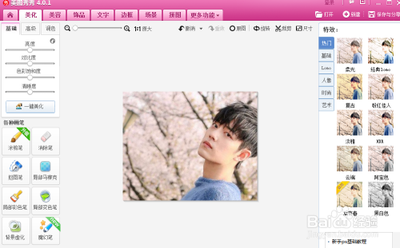
美图秀秀裁剪功能查找(电脑版和手机版通用操作)
- 通过图片美化查找裁剪功能
- 首先打开美图秀秀软件进入到美图秀秀页面之中点击【图片美化】。
- 然后进入到选择图片的页面中,点击图片。
- 进入到P图的页面之后在功能区点击【编辑】。
- 进入到编辑页面之后就可以看到裁剪工具了。
- 电脑版美图秀秀特定操作(如按比例裁剪等操作时)
- 点击打开美图秀秀,在首页点击"图片编辑"。
- 进入新界面后导入需要的图片。
- 然后在左侧点击"调整",展开"裁剪/旋转/尺寸",后续可根据需求进行比例裁剪等操作,例如按1:1比例裁剪时点击"比例裁剪"中的1:1,然后拖动调整到想要的图片大小,或者直接设置一样的宽高尺寸。
- 可以拖动选区框到需要的图片位置,然后点击"应用",保存即可。
- 手机版美图秀秀剪裁一寸照片时裁剪功能的查找
- 下载并打开手机美图秀秀应用后,点击"编辑"按钮。
- 选择并导入您要剪裁的照片,在编辑界面中,点击"选择照片"按钮,从相册中选择您要剪裁的照片,并确认导入。
- 在编辑界面中,点击"剪裁"按钮,然后通过手指在屏幕上拖动和调整剪裁框的大小和位置,确保剪裁框正好覆盖您想要剪裁的区域,点击"完成"按钮保存照片。
本篇文章所含信息均从网络公开资源搜集整理,旨在为读者提供参考。尽管我们在编辑过程中力求信息的准确性和完整性,但无法对所有内容的时效性、真实性及全面性做出绝对保证。读者在阅读和使用这些信息时,应自行评估其适用性,并承担可能由此产生的风险。本网站/作者不对因信息使用不当或误解而造成的任何损失或损害承担责任。
